Nous utilisons tous des services cloud pour stocker des fichiers en toute sécurité sur le Web, en veillant à ce qu'ils soient synchronisés sur plusieurs PC ou plates-formes (smartphones et tablettes par exemple).
Les plus populaires sont certainement OneDrive et Google Drive de Microsoft, qui doivent une grande partie du succès à l'intégration sur Windows Phone et Android ; 15 Go ou plus à utiliser pour les photos, les documents et les fichiers généraux.
Ces deux services offrent aux clients de garder les fichiers synchronisés et disponibles sur Windows; dans ce guide nous verrons comment « se passer » des clients en exploitant ce que le système propose déjà, Explorer.
Si vous avez besoin d'une méthode pour connecter Dropbox en tant que disque réseau, vous pouvez vous référer à notre guide spécifique.
Connecter OneDrive en tant que lecteur réseau
Nous ouvrons la page Web Onedrive et nous connectons avec notre compte Microsoft.
LIEN | onedrive
Nous nous connectons si nécessaire.
Sur la page OneDrive, cliquez sur Déposez le depuis le menu de gauche et allons en haut de la barre d'adresse : à partir de là il va falloir récupérer le code CID du cloud, que vous trouverez après le mot & cid dans l'adresse.

Il suffit de récupérer la partie numérique du CID, évidemment différente pour chaque compte.
Pour mapper Onedrive en tant que lecteur réseau, utilisez simplement le lien https://d.docs.live.net/, en ajoutant à la fin la partie numérique du CID du compte.
Nous créons ensuite l'URL suivante https://d.docs.live.net/XXXXXXXXX (remplacez les X par le CID obtenu, uniquement des chiffres). En cas de difficulté, préparez l'adresse sur le Bloc-notes ; alternativement, nous pouvons essayer avec d.docs.live.net@SSLXXXXXXXX.
Pour nous connecter au cloud, nous ouvrons une fenêtre de l'explorateur Windows, faites un clic droit sur Réseau dans l'arborescence de gauche puis sur l'option Connecter un lecteur réseau.
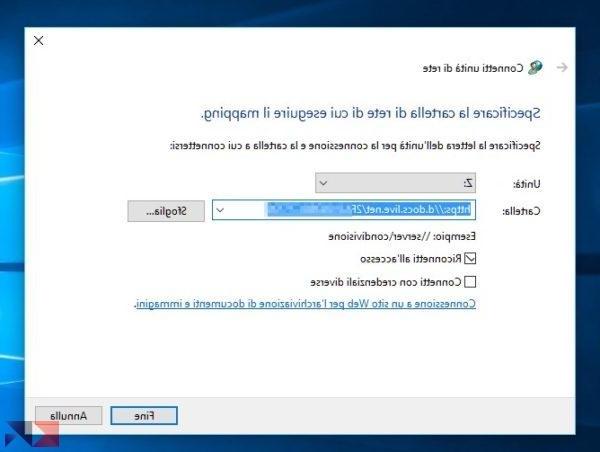
Dans la fenêtre qui s'ouvre, attribuez n'importe quelle lettre au lecteur et collez le lien où il vous est demandé de spécifier l'adresse du serveur ; Windows tentera de se connecter au lecteur réseau spécifié et demandera un nom d'utilisateur et un mot de passe pour se connecter.
Nous sélectionnons l'option de mémoriser les informations d'identification afin de ne pas avoir à saisir à nouveau le mot de passe. Après authentification, l'archive Microsoft OneDrive sera visible comme s'il s'agissait d'un disque d'ordinateur, nous pourrons copier, déplacer et supprimer n'importe quel fichier.
La même procédure peut être effectuée confortablement à partir de l'invite de commande à l'aide de la commande suivante :
utilisation nette y: https://d.docs.live.net/xxxxxxxxxxxx
Pour supprimer un lecteur mappé, la commande est la suivante.
net use et: / supprimer
Connecter Google Drive en tant que lecteur réseau
Ici peut-être touchons-nous un bouton très douloureux : bien que Google propose son espace cloud comme une « vraie alternative » aux autres services cloud, notamment dans les entreprises et les environnements d'affaires fortement informatisés, il souffre d'une pénurie non seulement, j'oserais dire une véritable "défaut 90": Google Drive ne prend pas en charge WebDAV, il ne peut donc pas être intégré de manière native à Windows ou à d'autres systèmes d'exploitation en tant que disque réseau.
Choix commercial ? Choix d'opportunités ? Ce n'est pas à nous de juger, mais si nous tenons vraiment à accéder à Google Drive depuis un PC, je recommande d'installer le client proposé par Google directement ou (sur les PC de l'entreprise ou bloqués dans l'installation du logiciel) de profiter du service offert par NetDrive, qui fera office de "filtre" en proposant l'espace en ligne de notre Google Drive accessible avec le protocole WebDAV.
LIEN | NetDrive
Le service est gratuit sans limite pendant 30 jours, après quoi nous ne pourrons l'utiliser que sur l'un des nombreux services pris en charge (si nous l'utilisons uniquement sur Google Drive, nous n'aurons aucun problème même après l'expiration de la période d'essai ).
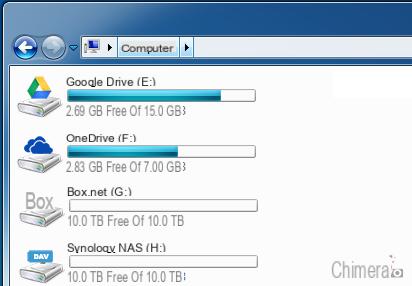
Une fois Google Drive configuré sur NetDrive, nous répéterons la même procédure sous Windows que pour OneDrive, uniquement avec le lien fourni directement par NetDrive.
Un manque inexplicable de la part de Google, qui abaisse considérablement mon opinion sur l'espace cloud signé BigG (par exemple avec le support WebDAV même GNU/Linux aurait bénéficié d'un accès à Google Drive sans attendre la sortie du client officiel).


























